Jak upgraduji Chrome?
souhrn
1. Jak mohu aktualizovat Chrome na nejnovější verzi? Chcete -li aktualizovat Chrome na zařízení Android, otevřete aplikaci Play Store, klepněte na ikonu profilu vpravo nahoře, přejděte do „Správa aplikací & zařízení, “a najděte Chrome v” Dostupné aktualizace.„Klepněte na Chrome a poté klepněte na aktualizaci. Chcete -li aktualizovat Chrome na počítači, otevřete Chrome, klikněte na další vpravo nahoře a poté klikněte na pomoc > O chromu.
2. Automaticky aktualizace chromu automaticky? Ano, Chrome automaticky provádí aktualizace systému a zabezpečení, když je prohlížeč uzavřen a je k dispozici aktualizace.
3. Jak mohu upgradovat svůj prohlížeč na nejnovější verzi? Většina prohlížečů aktualizuje automaticky, ale pokud je váš prohlížeč zastaralý, můžete jej ručně aktualizovat otevřením nabídky prohlížeče, výběrem stránky prohlížeče a kliknutím na tlačítko Aktualizace aktualizace.
4. Jak zjistím, zda je Chrome aktuální? Otevřete Chrome na počítači, přejděte do nastavení Chrome, klikněte na Google Chrome a klikněte na aktualizaci Google Chrome. Pokud nemůžete najít tlačítko Aktualizace, znamená to, že jste již na nejnovější verzi.
5. Proč nemůže moje chromová aktualizace na nejnovější verzi? Pokud se Chrome neaktualizuje z obchodu Play, můžete zkusit vymazat soubory mezipaměti Play Store. Měli byste také vyčistit soubory mezipaměti pro další systémové aplikace, jako je Správce stahování Android a Google Play Services.
6. Proč nemůžu aktualizovat Chrome na svém počítači? Zkontrolujte nastavení softwaru pro antivirus, firewall nebo rodičovskou kontrolu. Zajistěte, aby aktualizace softwaru nebyly blokovány online a že nástroje.Google.com a dl.Google.com nejsou blokovány.
7. Co se stane, pokud nikdy neaktualizujete Chrome? Pokud neaktualizujete Chrome, můžete být zranitelní vůči bezpečnostním problémům. Neopuštěné bezpečnostní chyby mohou způsobit, že váš prohlížeč je náchylný k virům, malwaru a krádeži identity.
Otázky a odpovědi
1. Jak mohu aktualizovat Chrome na nejnovější verzi? Chcete -li aktualizovat Chrome na Androidu, otevřete aplikaci Play Store, přejděte do „Správa aplikací & zařízení, “a najděte Chrome v” Dostupné aktualizace.„Na počítači, otevřete Chrome, klikněte na další a poté klikněte na pomoc > O chromu.
2. Automaticky aktualizace chromu automaticky? Ano, Chrome se automaticky aktualizuje, když je k dispozici nová verze.
3. Jak mohu ručně aktualizovat svůj prohlížeč? Prohlížeč můžete ručně aktualizovat otevřením nabídky prohlížeče, nalezením stránky About a kliknutím na tlačítko Aktualizace aktualizace.
4. Jak mohu zkontrolovat, zda je můj chrom aktuální? Otevřete Chrome, přejděte do nastavení Chrome, klikněte na Google Chrome a klikněte na aktualizaci Google Chrome.
5. Co mám dělat, pokud se můj chrom neaktualizuje? Pokud se Chrome neaktualizuje z obchodu Play, zkuste vymazat soubory mezipaměti Play Store. Vymažte navíc soubory mezipaměti pro další systémové aplikace, jako je správce stahování Android a Google Play Services.
6. Proč Chrome neaktualizuje na můj počítač? Zkontrolujte nastavení softwaru pro antivirus, firewall nebo rodičovskou kontrolu. Ujistěte se, že aktualizace softwaru nejsou blokovány a že ani nástroje.Google.com ani dl.Google.com jsou blokovány.
7. Jaká jsou rizika neaktualizace Chrome? Neaktualizace Chrome může nechat váš prohlížeč zranitelný vůči bezpečnostním problémům. Nepodobené bezpečnostní chyby mohou mít za následek viry, malware a krádež osobních údajů.
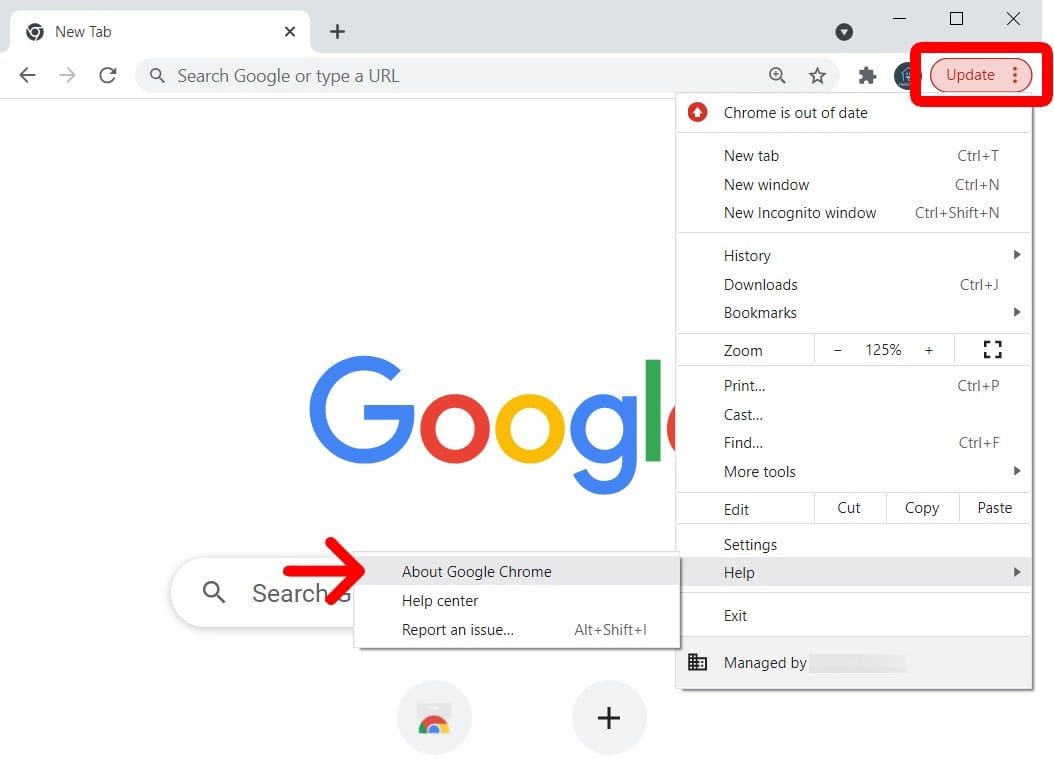
[WPREMARK PRESET_NAME = “CHAT_MESSAGE_1_MY” ICON_SHOW = “0” ACHOLIGHT_COLOR = “#E0F3FF” Padding_RIGHT = “30” Padding_left = “30” Border_Radius = “30”] Jak mohu aktualizovat Chrome na nejnovější verzi
Získejte aktualizaci chromu, pokud je k dispozici v telefonu nebo tabletu Android, otevřete aplikaci Play Store. .Vpravo nahoře klepněte na ikonu profilu.Klepněte na Správa aplikací & přístroj.Pod "Aktualizace dostupné," najít Chrome. .Vedle Chrome klepněte na Update.
[/WPRemark]
[WPREMARK PRESET_NAME = “CHAT_MESSAGE_1_MY” ICON_SHOW = “0” ACHOLIGHT_COLOR = “#E0F3FF” Padding_RIGHT = “30” Padding_left = “30” Border_Radius = “30”] Jak mohu aktualizovat Google Chrome na svém počítači
Jak aktualizovat svůj Chrome Browseron svůj počítač, otevřete Chrome. Viz kroky pro Android nebo iOS.Vpravo nahoře se podívejte na další.Klikněte na nápovědu > O chromu.
[/WPRemark]
[WPREMARK PRESET_NAME = “CHAT_MESSAGE_1_MY” ICON_SHOW = “0” ACHOLIGHT_COLOR = “#E0F3FF” Padding_RIGHT = “30” Padding_left = “30” Border_Radius = “30”] Automaticky aktualizace chromu automaticky
Ve výchozím nastavení automaticky provádí aktualizace prohlížeče automaticky aktualizace prohlížeče automaticky aktualizace systému a zabezpečení. To se stane, když je prohlížeč uzavřen a je pro vás k dispozici aktualizace.
[/WPRemark]
[WPREMARK PRESET_NAME = “CHAT_MESSAGE_1_MY” ICON_SHOW = “0” ACHOLIGHT_COLOR = “#E0F3FF” Padding_RIGHT = “30” Padding_left = “30” Border_Radius = “30”] Jak mohu upgradovat svůj prohlížeč na nejnovější verzi
Většina prohlížečů aktualizuje ve výchozím nastavení automaticky, ale pokud je váš prohlížeč z jakéhokoli důvodu zastaralý, můžete jej ručně aktualizovat pomocí následujícího: Otevřete nabídku prohlížeče. Najděte stránku svého prohlížeče a vyberte ji. Klikněte na tlačítko Aktualizovat.
V mezipaměti
[/WPRemark]
[WPREMARK PRESET_NAME = “CHAT_MESSAGE_1_MY” ICON_SHOW = “0” ACHOLIGHT_COLOR = “#E0F3FF” Padding_RIGHT = “30” Padding_left = “30” Border_Radius = “30”] Jak zjistím, zda je Chrome aktuální
Na počítači otevřete Chrome. O Google Chrome. Klikněte na Aktualizovat Google Chrome. Důležité: Pokud toto tlačítko nemůžete najít, jste na nejnovější verzi.
[/WPRemark]
[WPREMARK PRESET_NAME = “CHAT_MESSAGE_1_MY” ICON_SHOW = “0” ACHOLIGHT_COLOR = “#E0F3FF” Padding_RIGHT = “30” Padding_left = “30” Border_Radius = “30”] Proč nemůže moje chromová aktualizace na nejnovější verzi
Odstranění dočasných souborů aplikace (nebo souborů mezipaměti) uvolní úložný prostor na vašem zařízení a vyřeší závady výkonu. Pokud se tedy Chrome neaktualizuje z obchodu. Totéž proveďte pro jiné systémové aplikace, jako je Správce stahování Android a Google Play Services.
[/WPRemark]
[WPREMARK PRESET_NAME = “CHAT_MESSAGE_1_MY” ICON_SHOW = “0” ACHOLIGHT_COLOR = “#E0F3FF” Padding_RIGHT = “30” Padding_left = “30” Border_Radius = “30”] Proč nemůžu aktualizovat Chrome na svém počítači
Zkontrolujte nastavení antivirového, brány firewall nebo rodičovské kontroly
Zkontrolujte nastavení softwaru pro antivirus, firewall nebo rodičovskou kontrolu. Ujistěte se, že aktualizace softwaru nejsou blokovány online. Ujistěte se, že nástroje.Google.com a dl.Google.com není blokován.
[/WPRemark]
[WPREMARK PRESET_NAME = “CHAT_MESSAGE_1_MY” ICON_SHOW = “0” ACHOLIGHT_COLOR = “#E0F3FF” Padding_RIGHT = “30” Padding_left = “30” Border_Radius = “30”] Co se stane, pokud nikdy neaktualizujete Chrome
Stanete se zranitelnými vůči bezpečnostním problémům
Webové prohlížeče s nepoškozenými bezpečnostními chybami mohou vést k automatickému instalaci virů/malwaru a odcizení vašich osobních údajů.
[/WPRemark]
[WPREMARK PRESET_NAME = “CHAT_MESSAGE_1_MY” ICON_SHOW = “0” ACHOLIGHT_COLOR = “#E0F3FF” Padding_RIGHT = “30” Padding_left = “30” Border_Radius = “30”] Proč se moje Google Chrome aktualizuje na nejnovější verzi
Zkontrolujte nastavení antivirového, brány firewall nebo rodičovské kontroly
Zkontrolujte nastavení softwaru pro antivirus, firewall nebo rodičovskou kontrolu. Ujistěte se, že aktualizace softwaru nejsou blokovány online. Ujistěte se, že nástroje.Google.com a dl.Google.com není blokován.
[/WPRemark]
[WPREMARK PRESET_NAME = “CHAT_MESSAGE_1_MY” ICON_SHOW = “0” ACHOLIGHT_COLOR = “#E0F3FF” Padding_RIGHT = “30” Padding_left = “30” Border_Radius = “30”] Proč nemohu aktualizovat Google Chrome
Vymazat chromové sušenky. Některé soubory cookie mohou narušit aktualizace chromu. Můžete se pokusit vyčistit všechna cookies a procházet data Google Chrome, abyste zjistili, zda to pomůže. Chcete-li vyčistit Chrome Cookies, můžete otevřít Chrome a kliknout na nabídku Three-Dot Chrome -> Více nástrojů -> Smazat údaje o prohlížení.
[/WPRemark]
[WPREMARK PRESET_NAME = “CHAT_MESSAGE_1_MY” ICON_SHOW = “0” ACHOLIGHT_COLOR = “#E0F3FF” Padding_RIGHT = “30” Padding_left = “30” Border_Radius = “30”] Jakou verzi chromu mám
Stanovení verze Google Chrome
Spuštění chromu. v pravém horním rohu prohlížeče. Přejděte dolů a vznášejte se nad možností nápovědy a poté klikněte na Google Chrome v nové nabídce, která se otevře. Objeví se nové okno, které poskytuje informace o prohlížeči.
[/WPRemark]
[WPREMARK PRESET_NAME = “CHAT_MESSAGE_1_MY” ICON_SHOW = “0” ACHOLIGHT_COLOR = “#E0F3FF” Padding_RIGHT = “30” Padding_left = “30” Border_Radius = “30”] Jakou verzi Chrome právě používám
Spuštění chromu. v pravém horním rohu prohlížeče. Přejděte dolů a vznášejte se nad možností nápovědy a poté klikněte na Google Chrome v nové nabídce, která se otevře. Objeví se nové okno, které poskytuje informace o prohlížeči.
[/WPRemark]
[WPREMARK PRESET_NAME = “CHAT_MESSAGE_1_MY” ICON_SHOW = “0” ACHOLIGHT_COLOR = “#E0F3FF” Padding_RIGHT = “30” Padding_left = “30” Border_Radius = “30”] Co se stane, když je Chrome zastaralý
Pokud je Chrome zastaralý, poskytne vám tlačítko pro kontrolu aktualizací nebo je automaticky spustí v závislosti na nastavení. Po kontrole aktualizací je automaticky nainstaluje a zadá tlačítko pro opětovné opětovné.
[/WPRemark]
[WPREMARK PRESET_NAME = “CHAT_MESSAGE_1_MY” ICON_SHOW = “0” ACHOLIGHT_COLOR = “#E0F3FF” Padding_RIGHT = “30” Padding_left = “30” Border_Radius = “30”] Proč se můj chrom automaticky neaktualizuje
Problémy, jako jsou chybějící klíčové soubory, konflikty softwaru způsobené soubory cookie, probíhající restart, přístup zamítnutý firewallem nebo antivirem může způsobit, že Chrome nedostává aktualizace.
[/WPRemark]
[WPREMARK PRESET_NAME = “CHAT_MESSAGE_1_MY” ICON_SHOW = “0” ACHOLIGHT_COLOR = “#E0F3FF” Padding_RIGHT = “30” Padding_left = “30” Border_Radius = “30”] Jak opravit Google Chrome nefunguje na mém počítači
Za prvé: Vyzkoušejte tyto běžné chromové nárazové fixesclose Ostatní karty, rozšíření a aplikace.Restartujte Chrome.Restartovat váš počítač.Zkontrolujte malware.Otevřete stránku v jiném prohlížeči.Opravte problémy sítě a hlásit problémy webových stránek.Opravte aplikaci pro problém (pouze Windows Computers) Zkontrolujte, zda je Chrome již otevřený.
[/WPRemark]
[WPREMARK PRESET_NAME = “CHAT_MESSAGE_1_MY” ICON_SHOW = “0” ACHOLIGHT_COLOR = “#E0F3FF” Padding_RIGHT = “30” Padding_left = “30” Border_Radius = “30”] Co děláte, pokud máte starou verzi, pokud Chrome
Metoda 1: Odinstalace & Stáhněte si starší verze Chrome
Kvůli bezpečnostním obavám Google neposkytuje oficiální úložiště starších verzí. Můžete však použít nástroje jako FileHippo, Chromium Cypress a Slimjet ke stažení starších verzí.
[/WPRemark]
[WPREMARK PRESET_NAME = “CHAT_MESSAGE_1_MY” ICON_SHOW = “0” ACHOLIGHT_COLOR = “#E0F3FF” Padding_RIGHT = “30” Padding_left = “30” Border_Radius = “30”] Musíte platit za aktualizaci Chrome
Aktualizace Chrome v počítači je zdarma
Chrome se automaticky aktualizuje pokaždé, když bude vydána nová verze Chrome. S tím nejsou spojeny žádné náklady; Nástroj pro automatické aktualizaci Chrome bude jednoduše běžet na pozadí každých pár hodin a když najde novou verzi, obvykle jej aktualizuje.
[/WPRemark]
[WPREMARK PRESET_NAME = “CHAT_MESSAGE_1_MY” ICON_SHOW = “0” ACHOLIGHT_COLOR = “#E0F3FF” Padding_RIGHT = “30” Padding_left = “30” Border_Radius = “30”] Jak opravit tuto verzi Google Chrome, již není podporováno
Co mám udělat, abych to napravil, pokud jste v současné době v nepodporovaném prohlížeči nebo obdrželi zprávu, kterou jste se snažili přistupovat k webu z nepodporovaného prohlížeče, nejlepší je aktualizovat prohlížeč na nejnovější dostupnou verzi. To umožní nejlepší zážitek na webu.
[/WPRemark]
[WPREMARK PRESET_NAME = “CHAT_MESSAGE_1_MY” ICON_SHOW = “0” ACHOLIGHT_COLOR = “#E0F3FF” Padding_RIGHT = “30” Padding_left = “30” Border_Radius = “30”] Jakou verzi chromu mám
Stanovení verze Google Chrome
Spuštění chromu. v pravém horním rohu prohlížeče. Přejděte dolů a vznášejte se nad možností nápovědy a poté klikněte na Google Chrome v nové nabídce, která se otevře. Objeví se nové okno, které poskytuje informace o prohlížeči.
[/WPRemark]
[WPREMARK PRESET_NAME = “CHAT_MESSAGE_1_MY” ICON_SHOW = “0” ACHOLIGHT_COLOR = “#E0F3FF” Padding_RIGHT = “30” Padding_left = “30” Border_Radius = “30”] Jak opravte zastaralý chrome
Aktualizovat Google Chrome: Na počítači otevřete Chrome.Vpravo nahoře klikněte na více .Klikněte na nápovědu. O Google Chrome.Klikněte na Aktualizovat Google Chrome. Důležité: Pokud toto tlačítko nemůžete najít, jste na nejnovější verzi.Klikněte na opětovné opětovné.
[/WPRemark]
[WPREMARK PRESET_NAME = “CHAT_MESSAGE_1_MY” ICON_SHOW = “0” ACHOLIGHT_COLOR = “#E0F3FF” Padding_RIGHT = “30” Padding_left = “30” Border_Radius = “30”] Jak mohu aktualizovat Chrome, když je zastaralý
Jak aktualizovat Chrome na zařízení Android. Chcete-li aktualizovat aplikaci Google Chrome na zařízení Android, otevřete aplikaci Play Store a klepněte na ikonu profilu v pravém horním rohu. Poté vyberte Správa aplikací & Zařízení a klepněte na podrobnosti viz podrobnosti v dostupných aktualizacích. Nakonec přejděte dolů a klepněte na aktualizaci vedle Google Chrome.
[/WPRemark]
[WPREMARK PRESET_NAME = “CHAT_MESSAGE_1_MY” ICON_SHOW = “0” ACHOLIGHT_COLOR = “#E0F3FF” Padding_RIGHT = “30” Padding_left = “30” Border_Radius = “30”] Je moje verze Chrome zastaralá
Na Android: Klepněte na Nastavení -> O chromu pro kontrolu verze Chrome. Na iPhone: Klepněte na Nastavení -> Google Chrome zkontrolovat, zda je vaše verze Chrome aktuální.
[/WPRemark]
[WPREMARK PRESET_NAME = “CHAT_MESSAGE_1_MY” ICON_SHOW = “0” ACHOLIGHT_COLOR = “#E0F3FF” Padding_RIGHT = “30” Padding_left = “30” Border_Radius = “30”] Můžete získat aktualizace chromu po datu vypršení platnosti
Každé zařízení má datum vypršení platnosti automatické aktualizace (AUE). Doporučujeme vám zkontrolovat data AUE před nákupem. Před datem AUE obdrží zařízení nové aktualizace softwaru od společnosti Google. Den a po datu AUE nebude zařízení obdržet aktualizace softwaru od společnosti Google.
[/WPRemark]
[WPREMARK PRESET_NAME = “CHAT_MESSAGE_1_MY” ICON_SHOW = “0” ACHOLIGHT_COLOR = “#E0F3FF” Padding_RIGHT = “30” Padding_left = “30” Border_Radius = “30”] Jak mohu odinstalovat a přeinstalovat Chrome
Na počítači zavřete všechna okna a karty Chrome.Klikněte na nabídku Start. Nastavení.Klikněte na aplikace.Pod "Aplikace & funkce," Najděte a klikněte na Google Chrome.Klikněte na odinstalaci.Potvrďte kliknutím na odinstalaci.Chcete -li smazat informace o profilu, jako jsou záložky a historie, zkontrolujte "Také smazat vaše údaje z prohlížeče."Klikněte na odinstalaci.
[/WPRemark]
[WPREMARK PRESET_NAME = “CHAT_MESSAGE_1_MY” ICON_SHOW = “0” ACHOLIGHT_COLOR = “#E0F3FF” Padding_RIGHT = “30” Padding_left = “30” Border_Radius = “30”] Jak mohu resetovat Google Chrome
Resetujte nastavení chromu do výchozího počítače, otevřete Chrome.Vpravo nahoře vyberte více. Nastavení.Vyberte Resetování Nastavení Obnovení nastavení na jejich původní výchozí nastavení. Resetovat nastavení.
[/WPRemark]


